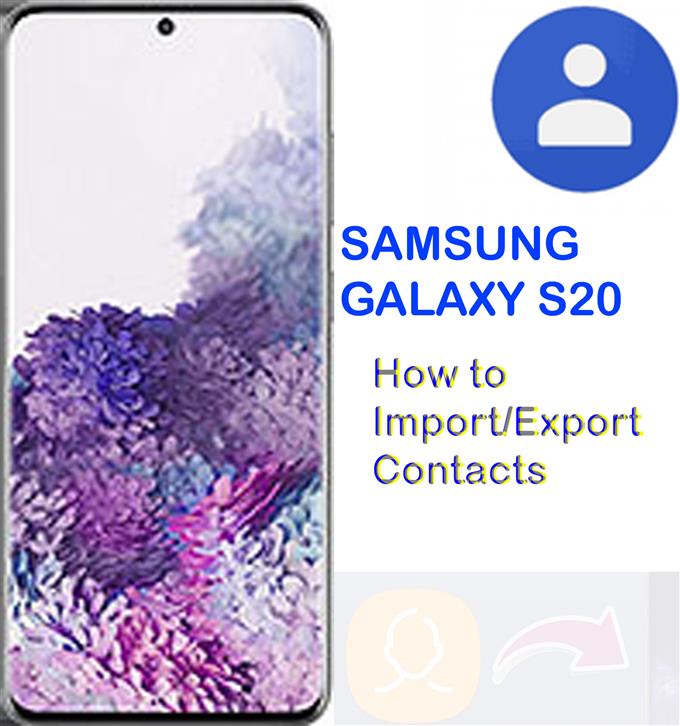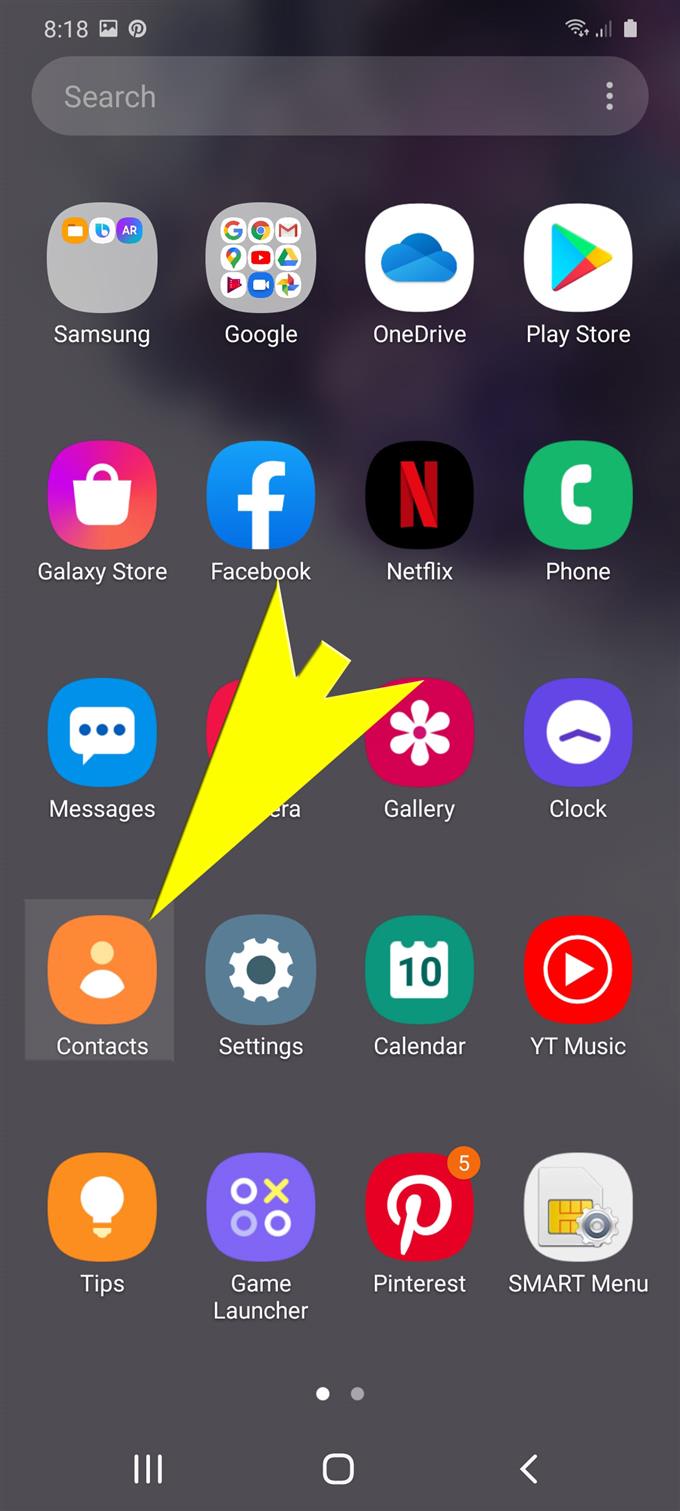Η εξαγωγή και η εισαγωγή απαιτούνται συνήθως κατά τη μεταφορά επαφών από ένα τηλέφωνο σε άλλο. Ενώ οι εφαρμογές μεταφοράς αρχείων είναι ήδη διαθέσιμες, η χρήση των ενσωματωμένων λειτουργιών εισαγωγής / εξαγωγής σε ένα smartphone εξακολουθεί να θεωρείται πιο αξιόπιστη. Σε αυτόν τον γρήγορο οδηγό, θα σας διδάξω πώς να εισάγετε και να εξάγετε επαφές στο Galaxy S20, χειροκίνητα μέσω των ενσωματωμένων εντολών εξαγωγής και εισαγωγής. Διαβάστε παρακάτω για πιο λεπτομερείς οδηγίες.
Η εξαγωγή επαφών είναι μια αποτελεσματική μέθοδος για τη δημιουργία αντιγράφων ασφαλείας πληροφοριών επαφής από τη συσκευή σας. Αυτά τα αρχεία μπορούν να αποκατασταθούν ανά πάσα στιγμή όταν χρειάζεται. Η εξαγωγή μεμονωμένων επαφών είναι επίσης ένας πολύ καλός τρόπος για να μοιραστείτε τον αριθμό επαφής ή τις πληροφορίες ηλεκτρονικού ταχυδρομείου σας με άλλα άτομα που εμπιστεύεστε. Το μόνο που έχετε να κάνετε είναι να μοιραστείτε το αρχείο VCF που περιέχει τα στοιχεία επικοινωνίας τους και μόλις λάβουν το αρχείο, το ανοίξουν και το αποθηκεύσουν στον τηλεφωνικό τους κατάλογο.
Αν χρειαστεί να ανακτήσετε τις επαφές σας από το λογαριασμό σας Google ή Samsung από άλλη συσκευή στο νέο σας τηλέφωνο Samsung Galaxy S20, η εισαγωγή επαφών θα ήταν η λύση. Είναι ένας από τους πιο γρήγορους τρόπους μεταφοράς πληροφοριών επικοινωνίας μεταξύ συσκευών. Και εδώ μπορείτε να χρησιμοποιήσετε αυτές τις δυνατότητες κοινής χρήσης αρχείων στο νέο smartphone της Samsung σας.
Εύκολα βήματα για την εισαγωγή και εξαγωγή επαφών στο Galaxy S20
Χρόνος που απαιτείται: 10 λεπτά
Τα ακόλουθα είναι τα τυπικά βήματα για την εισαγωγή και την εξαγωγή επαφών στο νέο κινητό τηλέφωνο Samsung Galaxy S20. Τα στιγμιότυπα οθόνης παρέχονται επίσης για να χρησιμεύσουν ως οπτική απεικόνιση που απεικονίζει μεμονωμένες διαδικασίες. Αυτά προορίζονται για να βοηθήσουν τους αρχάριους να υποβάλλονται σε απρόσκοπτη πλοήγηση στην οθόνη.
- Σύρετε το δάχτυλό σας προς τα πάνω από την κάτω πλευρά της αρχικής οθόνης.
Κάνοντας αυτό θα σας επιτρέψει να δείτε την οθόνη Apps.

- Από την οθόνη Εφαρμογές, πατήστε Επαφές.
Η εφαρμογή “Επαφές” θα ξεκινήσει με μια λίστα με όλες τις αποθηκευμένες επαφές στο τηλέφωνό σας.

- Αγγίξτε το εικονίδιο Γρήγορου Μενού ή Πλοήγησης στη δεξιά πλευρά.
Αυτό το εικονίδιο αντιπροσωπεύεται από τρεις οριζόντιες γραμμές.

- Κάντε κύλιση προς τα κάτω και επιλέξτε Διαχείριση επαφών από τις συγκεκριμένες επιλογές.
Στη συνέχεια εμφανίζονται οι επιλογές για τη διαχείριση των πληροφοριών επαφής.

- Επιλέξτε την επιλογή Εισαγωγή ή εξαγωγή επαφών.
Με αυτόν τον τρόπο θα τραβήξετε ένα σχετικό μενού στο οποίο μπορείτε να βρείτε εντολές Εισαγωγή και Εξαγωγή Επικοινωνία.

- Πατήστε το κουμπί Εισαγωγή.
Αυτή η εντολή θα ενεργοποιήσει τη συσκευή για την εισαγωγή αρχείων vCard (VCF) από το τηλέφωνό σας.

- Στο Εισαγωγή επαφών οθόνη, καθορίστε τη συσκευή προορισμού ή πατήστε Εσωτερική αποθήκευση για να εισαγάγετε το αρχείο στην εσωτερική μνήμη του τηλεφώνου σας.
Εάν σας ζητηθεί, πατήστε Επιτρέπεται η χορήγηση άδειας για την εφαρμογή Επαφές για πρόσβαση σε αρχεία στη συσκευή σας.
Στη συνέχεια, καθορίστε τη θέση προορισμού. Αφού καθορίσετε τη θέση αποθήκευσης, αγγίξτε το κουμπί Εισαγωγή στο κάτω μέρος.Μπορείτε επίσης να επιλέξετε έναν συγκεκριμένο κατάλογο ή λογαριασμό στον οποίο μπορείτε να αποθηκεύσετε το επιλεγμένο αρχείο vCard της εισαγόμενης επαφής. Μεταξύ των επιλογών είναι ο λογαριασμός Samsung, το τηλέφωνο και η Google.
Με τον τρόπο αυτό θα επιβεβαιωθεί η εντολή και θα γίνει η εισαγωγή του αρχείου vCard.
- Για να εξάγετε επαφές, πατήστε το κουμπί Εξαγωγή.
Στη συνέχεια εμφανίζεται η οθόνη Εξαγωγή επαφών. Εδώ μπορείτε να επιλέξετε από πού να εξάγετε τα στοιχεία επικοινωνίας σας.
Μπορείτε να εξαγάγετε το αρχείο στο εσωτερικό αποθηκευτικό χώρο του τηλεφώνου σας ή σε άλλη διαθέσιμη θέση αποθήκευσης.
- Επιλέξτε τις επαφές που θέλετε να εξάγετε και, στη συνέχεια, καθορίστε τη θέση προορισμού.
Για να συνεχίσετε με αυτόν τον οδηγό, επιλέξτε Εσωτερική αποθήκευση.Τα στοιχεία επικοινωνίας (που έχουν μετατραπεί σε .vcf) θα εξαχθούν στο εσωτερικό αποθηκευτικό χώρο του τηλεφώνου σας.

- Πατήστε Εξαγωγή για να ξεκινήσετε την εξαγωγή του αρχείου.
Στην επόμενη οθόνη, θα λάβετε ένα μήνυμα επιβεβαίωσης λέγοντας ότι οι επαφές έχουν εξαχθεί στην καθορισμένη τοποθεσία.
Απλώς πατήστε Εντάξει για έξοδο και επιστροφή στην κύρια οθόνη εισαγωγής / εξαγωγής επαφών.
Εργαλεία
- Android 10, Ένα UI 2.0 και πάνω
Υλικά
- Galaxy S20
- Galaxy S20 Plus
Οι επαφές μπορούν να εξαχθούν από την κάρτα SIM ή την εσωτερική αποθήκευση του τηλεφώνου σας. Ωστόσο, μόνο οι αριθμοί τηλεφώνου και τα ονόματα από το τηλέφωνό σας θα μεταφερθούν στην κάρτα SIM σε αυτή τη διαδικασία.
Κατά την εξαγωγή επαφών σε κάρτα SD ή κάρτα μνήμης, βεβαιωθείτε ότι έχετε τοποθετήσει την κάρτα SD / μνήμης. Διαφορετικά, θα αντιμετωπίσετε κάποιο σφάλμα.
Για να συμπεριλάβετε όλες τις λεπτομέρειες επικοινωνίας, όπως αριθμούς τηλεφώνου, ονόματα, διευθύνσεις, διευθύνσεις ηλεκτρονικού ταχυδρομείου και άλλες πληροφορίες στη μεταφορά, η εισαγωγή τους στο αποθηκευτικό χώρο του τηλεφώνου σας, οι λογαριασμοί Google ή Samsung θα ήταν μια καλύτερη επιλογή.
Σε περίπτωση που θα έχετε πρόβλημα με την εισαγωγή επαφών από το λογαριασμό σας στο Google, βεβαιωθείτε ότι δεν έχετε υπερβεί τον αριθμό ορίων των επαφών που θέλετε να εισαγάγετε και ότι είναι 25.000. Μπορείτε να εισάγετε ταυτόχρονα περισσότερες από 3000 επαφές ταυτόχρονα. Εάν προσπαθείτε να εισαγάγετε περισσότερες από 3000 επαφές, προσπαθήστε να τις διαιρέσετε σε αρκετά αρχεία CSV πριν από την εισαγωγή. Αυτές οι επαφές πρέπει να αποθηκευτούν ως αρχείο vCard ή CSV.
Και αυτό καλύπτει τα πάντα σε αυτόν τον οδηγό. Παρακολουθήστε το για πιο ολοκληρωμένα μαθήματα, συμβουλές και τεχνάσματα που θα σας βοηθήσουν να αξιοποιήσετε στο έπακρο το νέο σας smartphone Samsung Galaxy S20.
Μπορείτε επίσης να δείτε τα δικά μας Το κανάλι YouTube για να δείτε περισσότερα μαθήματα βίντεο για smartphone και οδηγίες αντιμετώπισης προβλημάτων.
ΔΙΑΒΑΣΤΕ ΕΠΙΣΗΣ: Πώς να δημιουργήσετε έναν ασφαλή φάκελο στο Galaxy S20